こんな人にオススメの記事です
- 体験版で申し込んだイラストレーターやフォトショップを解約したい人
- これまで使用していたAdobeのサブスクリプションを解約したい人
- Amazon経由で購入したAdobeのサブスクリプションを解約したい人
- Adobeの解約手続きが複雑そうで不安な人
この記事では、Adobeのサブスクリプションや体験版を解約する方法を、実際の画面も用いながらわかりやすく解説していきます。
サブスクリプションや体験版で申し込んだイラストレーターやフォトショップを解約する方法
まずはAdobe公式サイトからサブスクリプションや体験版で申し込んだイラストレーターやフォトショップを解約する方法からわかりやすく解説していきます。
Adobeアカウントページにアクセスし、サブスクリプションや体験版を申し込んだアカウントでログインしてください。
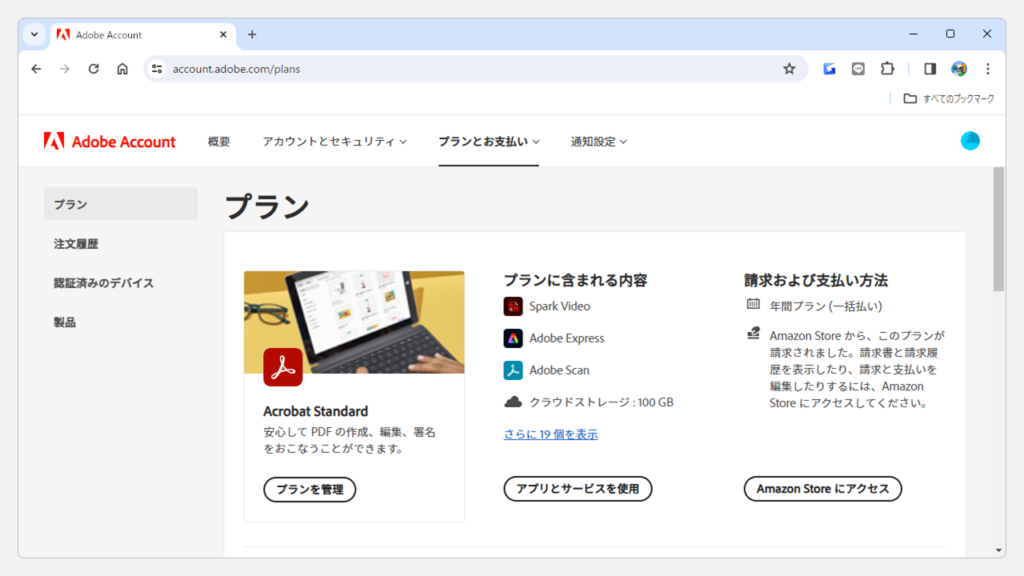
Adobeアカウントでログインした状態でAdobeアカウントページにアクセスすると、現在契約中のサブスクリプションや体験版の一覧が表示されます。
その中から解約したいサブスクリプションや体験版を探して[プラン管理]をクリックしてください。
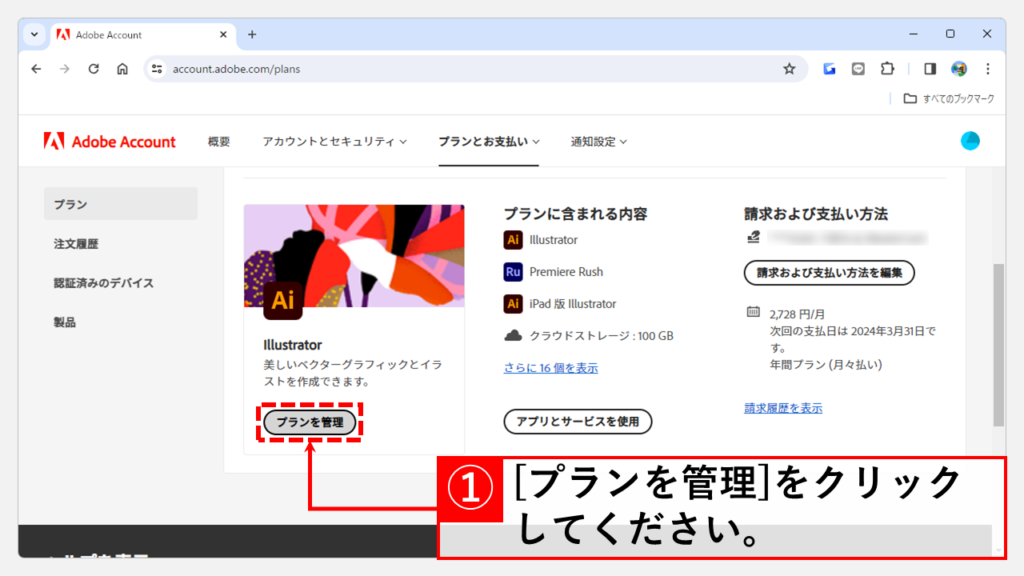
[プラン管理]をクリックすると「Enter you password」と書かれたウィンドウが立ち上がります。
Adobeアカウントのログインパスワードを入力して[Continue]をクリックしてください。
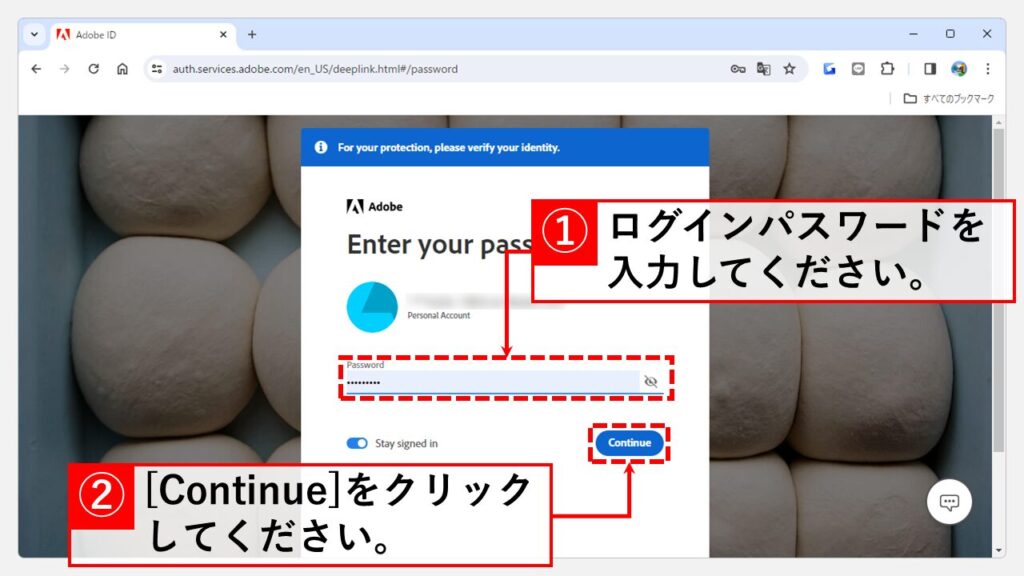
[Continue]をクリックすると「解約すると、以下のサービスをご利用いただけなくなります」と大きく書かれたページに移動します。
問題なければ[解約手続きを進める]をクリックしてください。
- Adobe Fonts
- Adobe Express
- Adobe クラウドストレージ
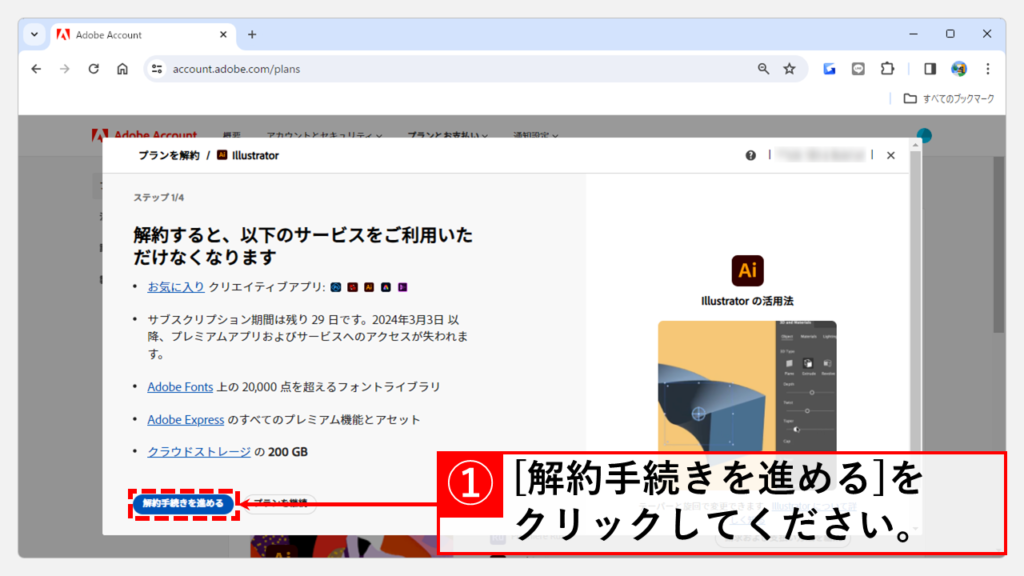
[解約手続きを進める]をクリックと「今後のサービス向上のため、解約理由をお聞かせください。」と書かれたページに移動します。
解約理由の一覧から解約理由を選択し、[解約する]をクリックしてください。
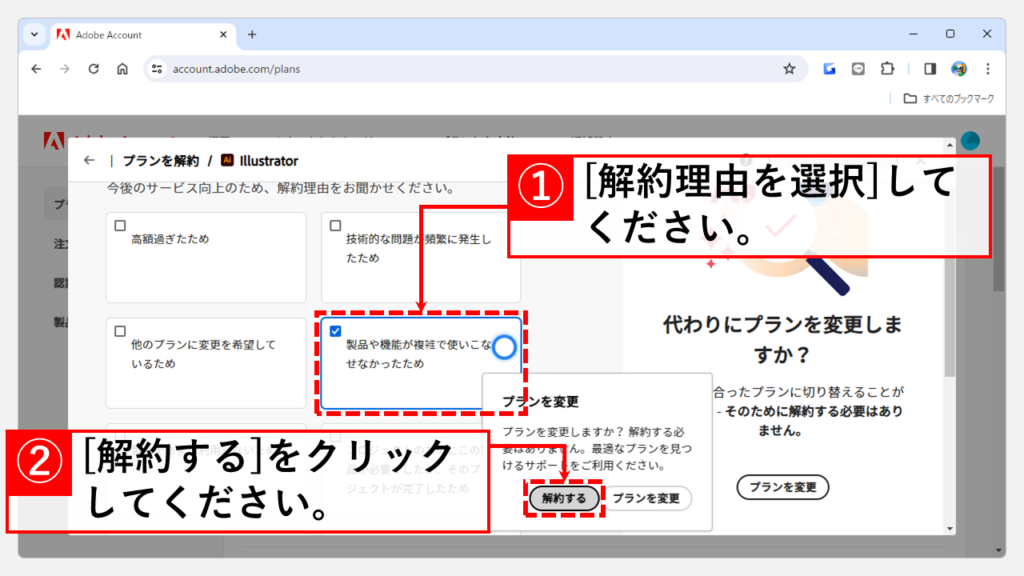
[解約する]をクリックすると、そのページの一番下にある[解約手続きを進める]ボタンがクリック出来るようになるのでクリックしてください。
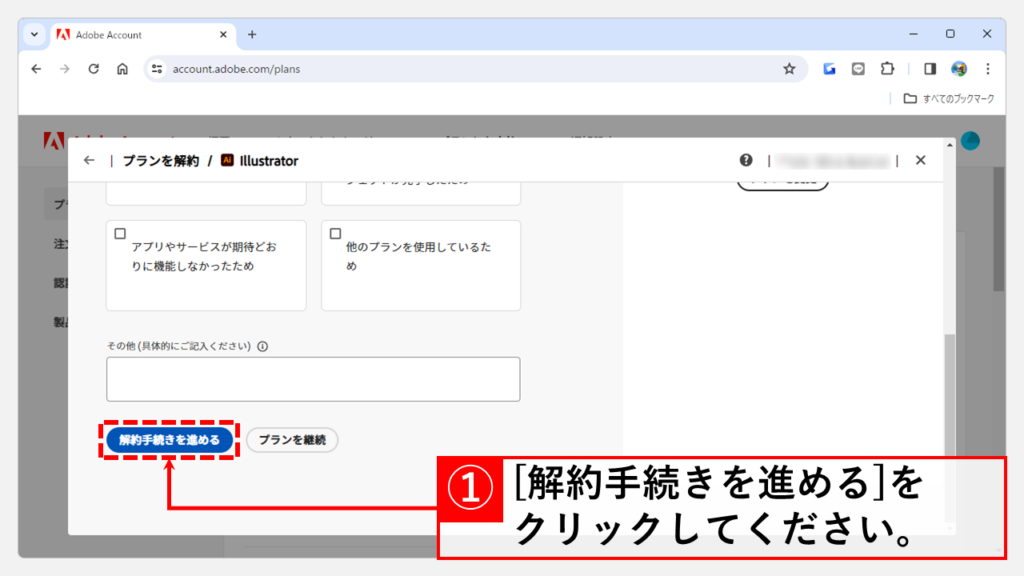
[解約手続きを進める]ボタンをクリックすると「解約する前に、もう一度ご検討ください」と大きく書かれたページに移動します。
その画面の一番下にある[解約する]をクリックしてください。
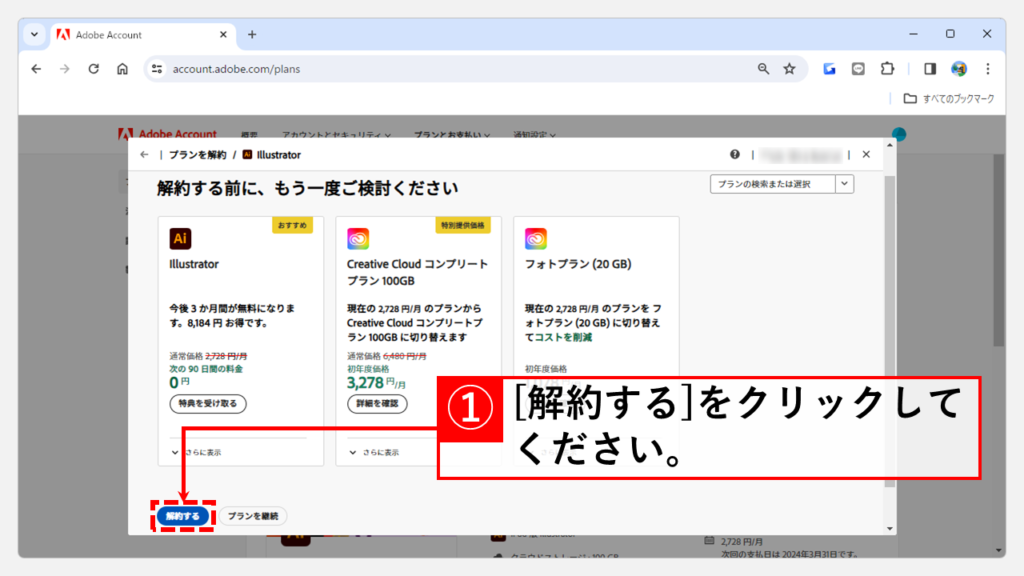
[解約する]をクリックすると「解約の詳細:」と書かれた画面に移動します。
問題なければ[解約の確認]をクリックしてください。
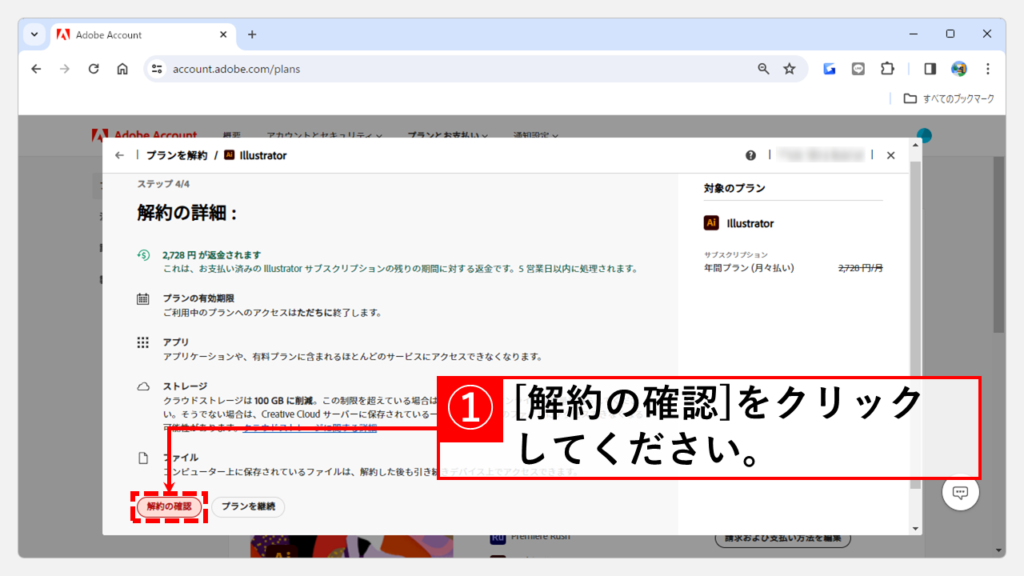
[解約の確認]をクリックすると、「サブスクリプションがキャンセルされました」と大きく書かれた画面に移動します。
これでサブスクリプションや体験版がキャンセル(解約)されたことを確認できます。
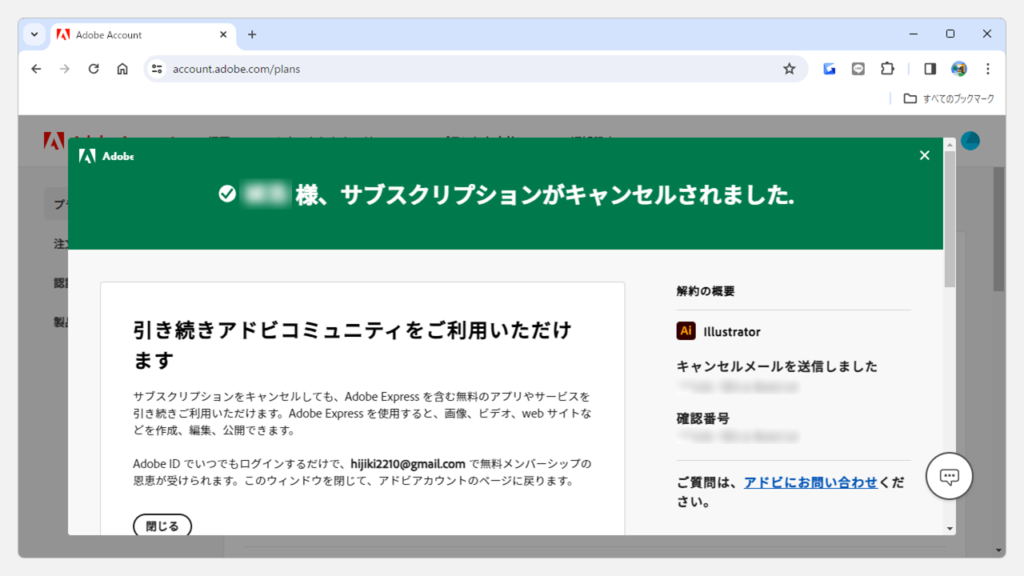
「サブスクリプションがキャンセルされました」と大きく書かれた画面に移動すると同時に、Adobeアカウントに登録したメールアドレス宛に解約の通知メールが届きます。
これで無事解約が終了しました。
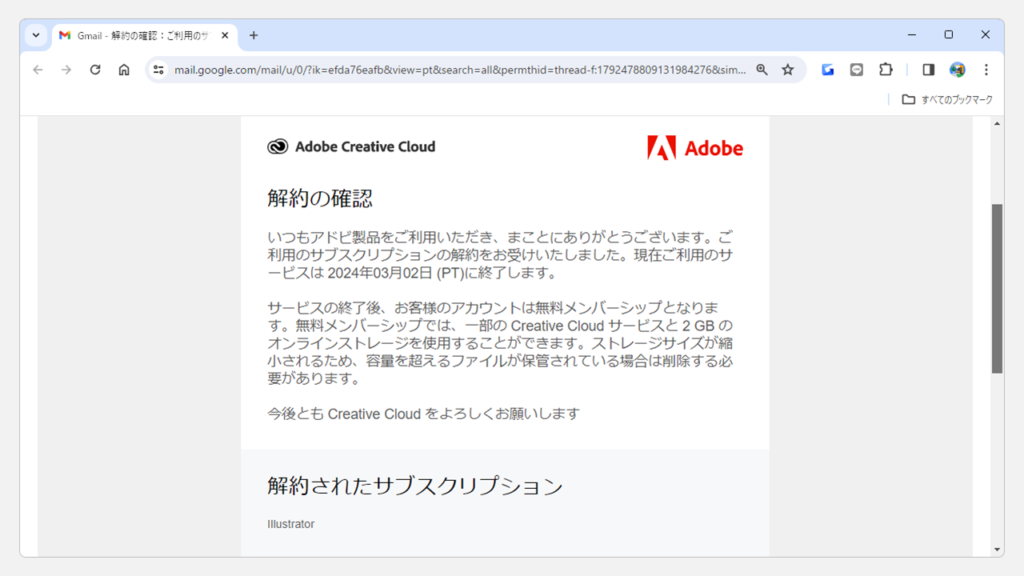
Amazon経由で購入したAdobeのサブスクリプションを解約する方法
ここからは、Amazon経由で購入したAdobeのサブスクリプションを解約する方法をわかりやすく解説していきます。
Amazonのトップページを開き、右上にある[アカウント&リスト]をクリックしてください。
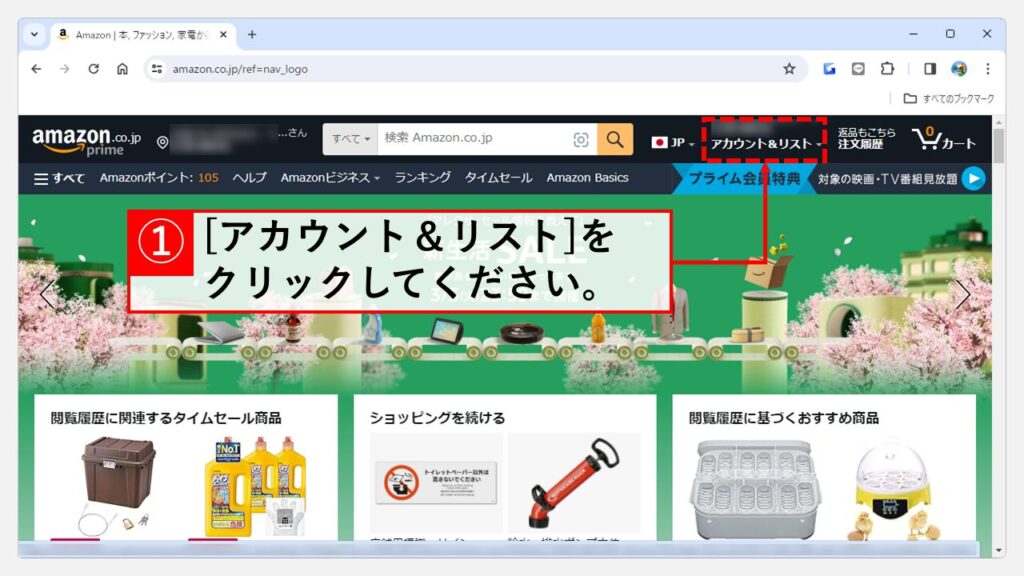
[アカウント&リスト]をクリックすると「アカウントサービス」と大きく書かれたページに移動します。
そのページを少し下にスクロールして[メンバーシップおよび購読]をクリックしてください。
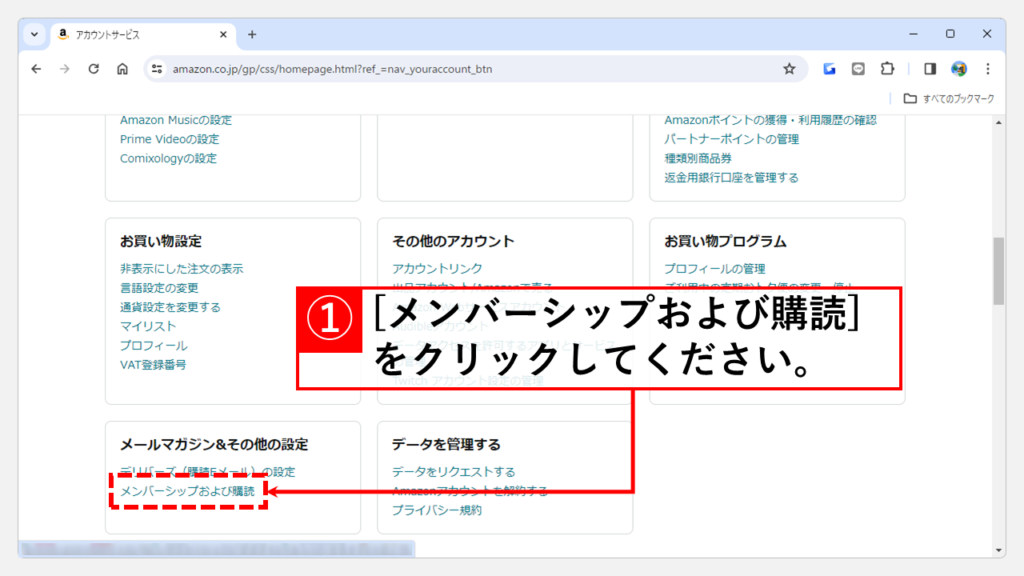
[メンバーシップおよび購読]をクリックすると、今現在Amazon経由で申し込んでいるサブスクリプションサービスの一覧が表示されます。
その中から解約したいサブスクリプションの右にある[購読登録をキャンセル]をクリックしてください。
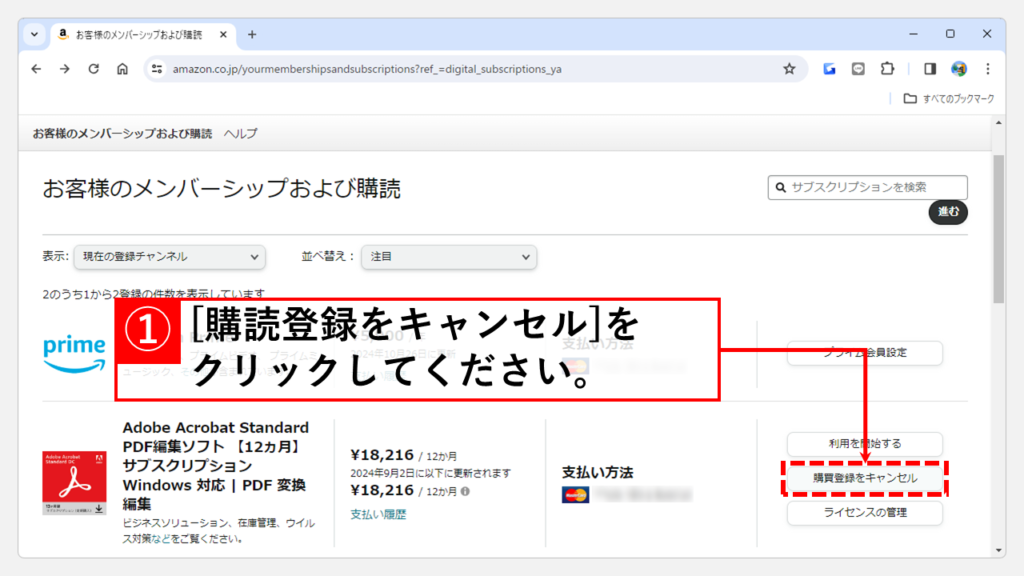
[購読登録をキャンセル]をクリックすると、「更新日に解約するか」「今すぐ解約するか」の選択画面に移動します。
どちらかをクリックしてサブスクリプションサービスを解約してください。
これでAmazon経由で購入したAdobeのサブスクリプションを解約することができます。
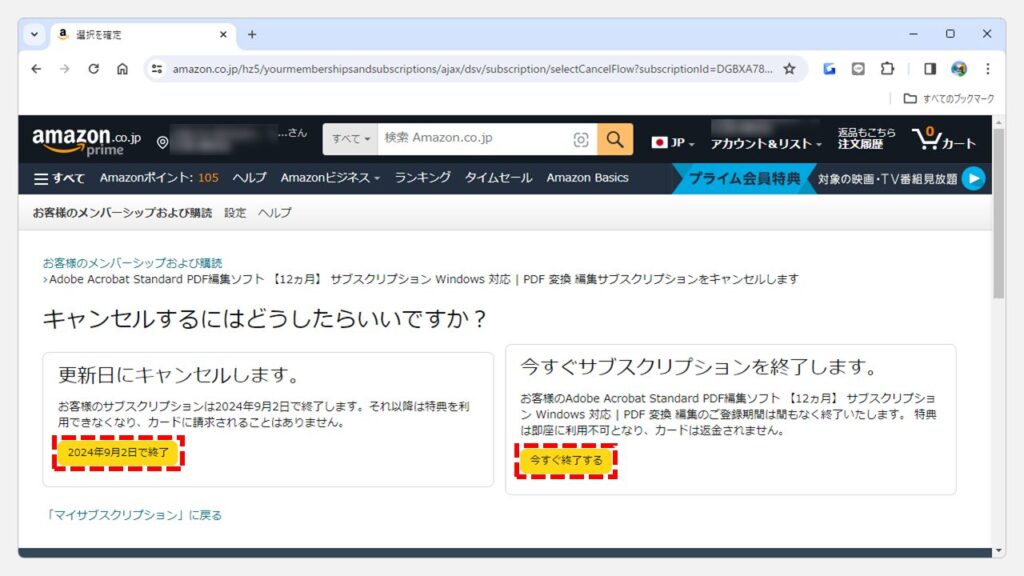
その他Adobeに関する記事
その他Adobeに関する記事はこちらです。ぜひご覧ください。
最後までご覧いただき、ありがとうございました。
記事の内容は独自検証に基づくものであり、MicrosoftやAdobeなど各ベンダーの公式見解ではありません。
環境によって結果が異なる場合がありますので、参考のうえご利用ください。
誤りのご指摘・追記のご要望・記事のご感想は、記事のコメント欄またはこちらのお問い合わせフォームからお寄せください。個人の方向けには、トラブルの切り分けや設定アドバイスも実施します。
※Microsoft、Windows、Adobe、Acrobat、Creative Cloud、Google Chromeほか記載の製品名・サービス名は各社の商標または登録商標です。

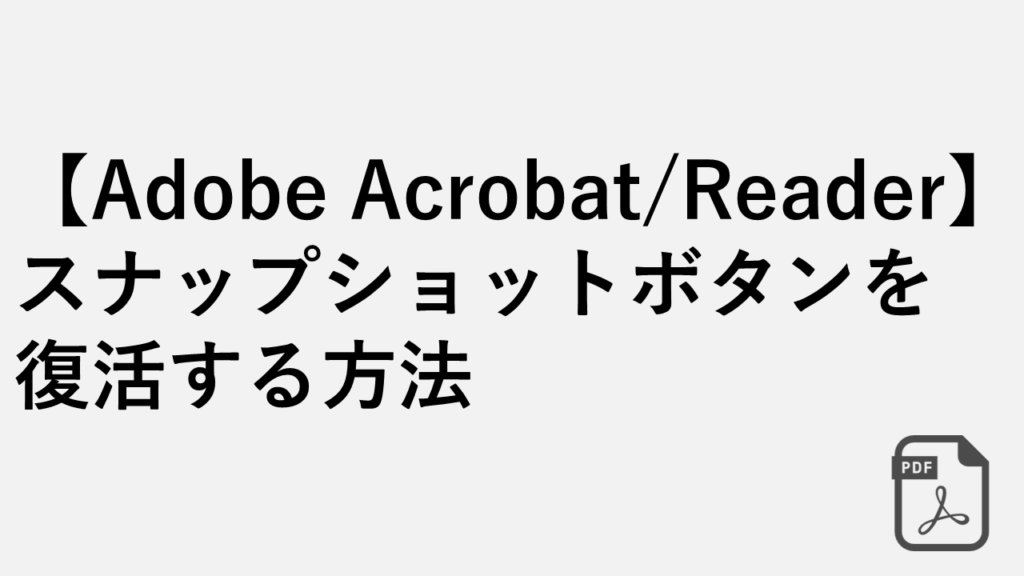
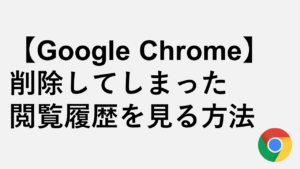
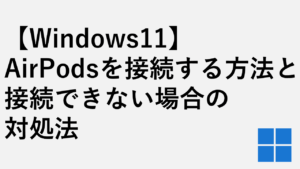




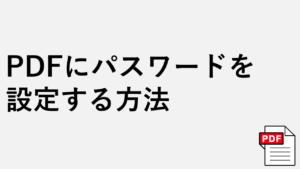
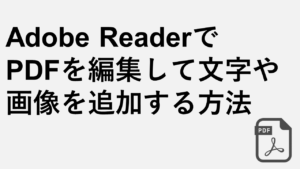

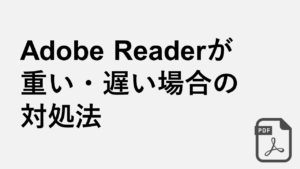

コメント